Ошибка при запуске приложения 0xc0000006 windows 7
Ошибка при запуске приложения 0xc0000006 windows 7
Ошибка при запуске приложения 0xc0000005 (решено)
Приветствую! Наша любимая операционная система полна неожиданных сюрпризов, и один из них – это ошибка приложения под кодом 0xc0000005. Беда в том, что у этой ошибки нет конкретной расшифровки источника проблемы, т.е. случиться она может почти из-за чего угодно! Но хорошая новость в том, что 90% проблем можно исправить следуя этой инструкции.
Возникает эта проблема при запуске какой-нибудь программы или игры, а у некоторых даже при попытке открыть любую программу на компьютере! При этом может выдаваться похожее окно:

а сообщения могут быть разными, например:
- Error: access violation 0xC0000005
- Exception 0xc0000005 EXCEPTION_ACCESS_VIOLATION
- Ошибка при инициализации приложения (0xc0000005)
или система может вовсе уйти в нокаут, оставив на экране лишь печальный синий экран смерти. В Windows 8 x64 могут не работать 32-битные приложения. В любом случае следуйте инструкции сверху вниз, пробуя различные варианты, пока всё не наладится.
Ошибка 0xc0000005 после обновления Windows 7/8
В течении 2013-2014 годов Microsoft выпустила несколько обновлений для своих операционных систем, которые могут приводить к данной проблеме. В зависимости от настроек системы, эти обновления могут устанавливаться как в ручном режиме, так и полностью автоматически.
Факт: на пиратской Windows 7 вероятность лицезреть ошибку в разы выше, чем на лицензионной ОС. Но и законные владельцы виндовс могут столкнуться с неприятностью. Тут уж как сложатся звёзды  От меня совет: используйте только оригинальные сборки винды, а не всякие там супер-мега-пупер-зверь сборки
От меня совет: используйте только оригинальные сборки винды, а не всякие там супер-мега-пупер-зверь сборки 
Решение проблемы: удалить некоторые обновления. Сделать это можно несколькими способами.
Удаление обновлений из командной строки, самое простое
В Windows 7 введите в строку поиска меню «Пуск» строчку:
wusa.exe /uninstall /kb:2859537

В Windows 8 нажмите «Win+X» и введите:
exe /uninstall /kb:2859537
Нажмите «Enter», и немного подождите. Если обновление под номером 2859537 у вас установлено, то утилита удалит его. Проверьте, не решена ли ваша проблема. Если нет, то снова откройте меню «Пуск» и в строку поиска введите:
wusa.exe /uninstall /kb:2872339
Нажмите энтер, и снова проверьте. При отрицательном результате повторяем действия ещё с двумя обновлениями:
wusa.exe /uninstall /kb:2882822
wusa.exe /uninstall /kb:971033
После каждого шага желательно перезагружаться.
Удаление обновлений из Панели управления
Заходим в «Панель управления -> Программы и компоненты -> Просмотр установленных обновлений»

Просматриваем список с обновлениями Microsoft Windows и ищем в скобках совпадения из: KB2859537, KB2872339, KB2882822, KB971033

Удаляем. В списке около 200 строчек, поэтому первый способ мне видится более быстрым.
Посмотрите видео, чтобы было понятней как всё делается.
Если не получается ни первым, ни вторым способом
Возможно, проблема окажется серьёзней и первые два способа не сработают из-за самой ошибки при запуске приложений 0xc0000005, т.е. она будет появляться при попытке запуска панели управления или утилиты wusa.exe.
Тогда попробуйте запуститься в безопасном режиме. Для Windows 7 нужно при запуске компьютера нажимать клавишу «F8» пока не появится меню загрузки и там выбрать «Безопасный режим»

А там уже попробовать удалить обновления первым или вторым способом.
В особо сложных случаях и этот вариант не пройдёт. Тогда нужно использовать средство устранения неполадок. Чтобы загрузить среду восстановления нужно так же при запуске компьютера нажимать «F8» и в меню выбрать «Устранение неполадок компьютера»

Далее будет предложено выбрать язык и ввести пароль администратора.
Но такого пункта в меню может не оказаться. Тогда нужно загрузиться с установочного диска или флешки, но вместо установки Windows 7 выбрать «Восстановление системы», а затем в окошке нажать на «Командная строка».
Для продолжения работы нужно знать на каком диске установлена операционная система, обычно это диск «C:», а определить это можно очень просто. Введите в командную строку команду:
таким образом мы запустим самый обычный блокнот. Теперь заходим в меню «Файл -> Открыть…» и кликаем по «Компьютер»

Здесь вы уже разберётесь: системный диск тот, на котором есть папка «Windows»
Вернёмся к нашим «баранам». В командной строке введите команду:
DISM /Image:C: /Get-Packages
Где C: это буква диска, на котором установлена операционная система. В результате выполнения команды вы получите много-много информации, среди которой нужно найти записи, содержащие номера одного или всех пакетов обновлений из перечня: KB2859537, KB2872339, KB2882822, KB971033. Привожу для примера:

На картинке красным отмечено то, что нужно скопировать в буфер обмена. В командной строке это делается так: выделяем левой кнопкой мыши, а чтобы скопировать кликаем по выделению правой кнопкой, и всё.
Чтобы облегчить себе задачу поиска нужной информации среди бесконечных букофф и цыферр сделайте так: скопируйте всё содержание окна в буфер и вставьте его в блокноте, а там уже пользуйтесь обычным поиском.
Далее, введите в командную строку:
DISM /Image:C: /Remove-Package /PackageName:здесь_имя_пакета_которое_скопировали
Т.е. должно получится наподобие (всё на одной строчке):
DISM /Image:C: /Remove-Package /PackageName:Package_for_KB2859537
Нажимаем энтер, и, если нашли ещё другие пакеты обновления, то проделываем тоже самое и с ними.
В результате этой процедуры пакеты будут удалены и пропадут из списка установленных, но останутся в журнале виндовс, т.ч. не пугайтесь, если что 
И на закуску другой, более простой, а для кого-то может и единственный, метод:
- Заходим в папку «С:WindowsSoftwareDistributionDownload» и удаляем там всё что удаётся удалить
- Загружаемся в безопасном режиме и восстанавливаемся до более ранней точки восстановления системы
- Перезагружаемся
На заметку: можно избежать установки нежелательных пакетов при ручном режиме обновлений Windows. Нужно просто найти такой пакет в списке на установку и нажать «Скрыть».
Как ещё исправить ошибку 0xc0000005
Не всегда ошибку можно исправить удалив злосчастные обновления, т.к., как я уже писал, причины могут быть разными. Хороший вариант – это откат системы до точки восстановления на тот момент, когда ещё всё работало. Просто вспомните, когда это началось и найдите точку восстановления на дату пораньше. Кстати, так можно решить проблему и в случае пакетов обновления, просто восстановившись на точку, когда они ещё небыли установлены.
Частой проблемой могут быть вирусы в системе. Причём не сами вирусы являются причиной возникновения ошибки, но они как бы проявляют проблему, т.е. получается наложение нескольких факторов. В любом случае систему нужно тщательно пролечить от вирусов .
Сбойный модуль оперативной памяти так же может стать причиной. Особенно, если всё это началось после расширения или модернизации оперативной памяти компьютера. В этом случае нужно временно убрать новый модуль памяти и протестировать работу системы. Если проблема устранена, то, соответственно, сбойный модуль нужно поменять на рабочий. Протестировать память на ошибки можно с помощью утилиты MemTest86.
Неправильные драйверы так же могут стать нашей головной болью. В частности, это касается драйверов видеокарты. Вспомните, не обновляли ли вы какие-нибудь драйвера. Попробуйте скачать более новый драйвер или откатиться до предыдущей версии. Сделать это можно в диспетчере устройств, в свойствах устройства на вкладке «Драйвер»

Иногда, ошибка 0xc0000005 возникает когда настройки профиля вашего принтера конфликтуют с приложениями. В этом случае не поможет даже переустановка Windows. Нужно обновить драйвера принтера или зайти в настройки принтера и создать новый чистый профиль.
Неполадки в реестре Windows могут служить корнем многих проблем, в т.ч. и нашей ошибки. На помощь могут прийти утилиты чистки реестра, коих в сети огромное множество. Это вариант не для новичков, т.к. можно окончательно загубить систему.
Для владельцев лицензионных ОС
Вы можете обратиться в техническую поддержку Microsoft и вам обязаны помочь, т.к. это чисто их бок. Позвонить им можно в будние дни с 8:00 до 20:00, а в субботу с 10:00 до 19:00 по МСК, по телефонам:
- Россия: 8 (800) 200-8001
- Украина: 0 (800) 308-800
- Беларусь: 8 (820) 0071-0003
В любое время можно обратиться за помощью через форму обратной связи .
Владельцам предустановленных Windows нужно обращаться производителю компьютера или ноутбука, а они уже передадут информацию в Майкрософт.
Если ничего не помогает могу посочувствовать и предложить полностью переустановить Windows 7/8 . Радикальный метод, который у многих стоит на первом месте 
Ну что ещё сказать
Если проблема коснулась только одного приложения, то попробуйте, для начала, просто переустановить его. Если есть английская, не русифицированная версия, то используйте её, иногда такое прокатывает. «Ломать» нормальную работу программ умеют всякие «взломщики», поэтому пользователям нелицензионных программ грех жаловаться на нестабильную работу компьютера и появление ошибки 0xc0000005 в любых ипостасях 
Ну вот и всё, успехов! Если остались вопросы – добро пожаловать в комментарии, постараюсь помочь.
Ошибка 0xc0000006 при запуске приложения – быстро исправляем проблему
 Здравствуйте, уважаемые пользователи персональных компьютеров! Очень часто, когда мы хотим запустить какую-нибудь программу, перед нами появляются внезапные сообщения о всяческих неполадках, например, ошибка 0xc0000006 при запуске приложения. Неопытный пользователь теряется, не знает, что делать, ведь программа до этого нормально работала, данный материал поможет вам избавиться от надоедливой ошибки, читайте далее…
Здравствуйте, уважаемые пользователи персональных компьютеров! Очень часто, когда мы хотим запустить какую-нибудь программу, перед нами появляются внезапные сообщения о всяческих неполадках, например, ошибка 0xc0000006 при запуске приложения. Неопытный пользователь теряется, не знает, что делать, ведь программа до этого нормально работала, данный материал поможет вам избавиться от надоедливой ошибки, читайте далее…
Наши доблестные антивирусы всегда стоят на стороже, дабы не пропустить вредоносный вирус, однако иногда «защитники» по ошибке убирают нормальные файлы в карантин, считая их ошибочно вирусами, из-за этого наша программа начинает сбоить. Проверьте карантинные хранилища своих антивирусов, возможно, там несправедливо находится нужный для работы приложения файл.

Еще одной причиной возникновения ошибки 0xc0000006 при запуске программ может быть некорректная установка ПО. Решается это просто: удаляете неработающую прогу (Пуск, затем «панель управления», далее «программы и приложения», в списке находите название проги, жмете правой кнопкой мыши и удаляете), потом устанавливаете приложение заново. Очень часто неисправность с кодом 0xc0000006 решается именно этим способом.
Решение проблемы
Если вышеперечисленные способы не дали результата, то нам понадобиться просканировать наш ПК на появление системных неисправностей. Делаем такие шаги:
- открываем командную строку с помощью нажатия (одновременно) клавиш Win и R, в возникшем окошке набираете команду – cmd, жмете «энтер»;

- перед вами появилась командная строка, напишите в ней – sfc/scannow и нажмите «энтер»;
- подождите пока компьютер завершит процесс поиска неисправностей.
Порой причиной появления ошибки могут быть неисправности или отсутствие драйвера на видеоадаптер. Переходим на рабочий стол, на иконке «Мой компьютер» клацаем правой кнопкой мыши, в возникшей менюшке находим пункт «Диспетчер устройств», переходим в него. Перед нами откроется список установленных устройств, находим вкладку «видеоадаптеры», и смотрим название нашей карты, если оно присутствует, например, Radeon X1300/1550 series, а рядом на ярлычке нет никаких пометок, то значит драйвера установлены корректно, если же вместо видеокарты написано «неизвестное устройство», то нужно поставить «дровишки», скачивать их лучше с официальных сайтов производителей видеокарт.

Также данная противная ошибка может возникнуть из-за установки Windows с поврежденного диска, если после установки операционной системы вас постоянно преследует сообщение о неисправности, то посмотрите на поверхность своего диска, если оно имеет множество царапин, то, скорее всего, причиной неполадки является именно это, придется использовать другой диск для переустановки.
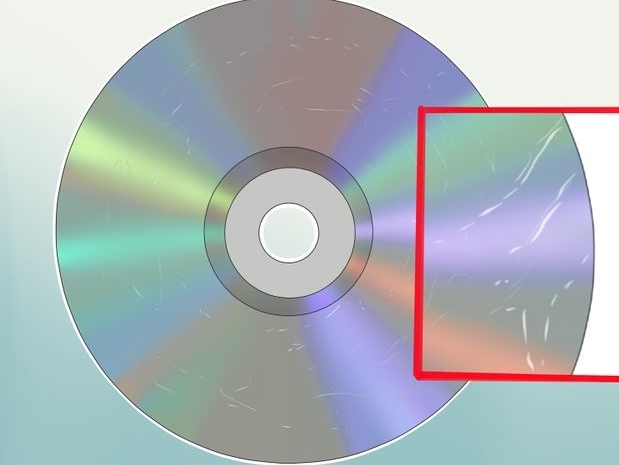
Крайний случай
Если после переустановки «Виндовса» и использования всех вышеперечисленных советов ошибка осталась, то, вероятнее, проблема кроется внутри вашего жесткого диска, решить проблему неопытному пользователю будет трудно, поэтому придется отнести компьютер в сервис, возможно, специалист устранит неполадку, а, возможно, придется покупать новый HDD.
На главную
При запуски игры возникает ошибка 0xc00000.
 11Eugene11 30 янв 2014
11Eugene11 30 янв 2014
 Vyacheslav2011 30 янв 2014
Vyacheslav2011 30 янв 2014
 11Eugene11 (30 Янв 2014 — 12:22) писал:
11Eugene11 (30 Янв 2014 — 12:22) писал:
1) Эта ошибка — один из 4х шеснадцатеричных кодов, верно? Напишите сюда главный номер ошибки и остальные 4 тоже.
2) Проверьте с помощью программы Victoria 4.46b целостность жесткого диска (там будет кнопка Get SMART) и с помощью chkdsk целостность файловой системы (chkdsk не видит физические ошибки благодаря S.M.A.R.T., который есть на 99% всех жестких дисков сегодня).
3) Попробуйте переустановить игру на другой жесткий диск и запустить ее оттуда.
Сообщение отредактировал Vyacheslav2011: 30 янв 2014 — 13:25
 kurilskiy88 30 янв 2014
kurilskiy88 30 янв 2014
в гугле посмотри , там много вариантов решения проблемы
 HARD_roker 30 янв 2014
HARD_roker 30 янв 2014
 fairlight19 30 янв 2014
fairlight19 30 янв 2014
 Ramtest 30 янв 2014
Ramtest 30 янв 2014
a911 30 янв 2014
 11Eugene11 (30 Янв 2014 — 14:22) писал:
11Eugene11 (30 Янв 2014 — 14:22) писал:
Попробуйте для начала это —
1.Откройте командную строку с Административными правами. Для этого нажмите кнопку Пуск, выберите Все программы, Стандартные, щелкните правой кнопкой мыши командную строку и выберите команду Запуск от имени администратора. Если запрос пароля администратора или подтверждения введите пароль или нажмите кнопку Разрешить.
2.В командной строке введите следующую команду и нажмите клавишу ВВОД: sfc/scannow
Команда sfc/scannow сканирует все защищенные системные файлы и заменяет неправильные версии правильными.
 out_law 30 янв 2014
out_law 30 янв 2014
 11Eugene11 30 янв 2014
11Eugene11 30 янв 2014
 Anders0n__ 30 янв 2014
Anders0n__ 30 янв 2014
 11Eugene11 30 янв 2014
11Eugene11 30 янв 2014
 Type1985 (30 Янв 2014 — 13:35) писал:
Type1985 (30 Янв 2014 — 13:35) писал:
 11Eugene11 30 янв 2014
11Eugene11 30 янв 2014
 a_911 (30 Янв 2014 — 13:27) писал:
a_911 (30 Янв 2014 — 13:27) писал:
Попробуйте для начала это —
1.Откройте командную строку с Административными правами. Для этого нажмите кнопку Пуск, выберите Все программы, Стандартные, щелкните правой кнопкой мыши командную строку и выберите команду Запуск от имени администратора. Если запрос пароля администратора или подтверждения введите пароль или нажмите кнопку Разрешить.
2.В командной строке введите следующую команду и нажмите клавишу ВВОД: sfc/scannow
Команда sfc/scannow сканирует все защищенные системные файлы и заменяет неправильные версии правильными.
Нет, команда не помогла. (((
a911 30 янв 2014
 11Eugene11 (30 Янв 2014 — 16:11) писал:
11Eugene11 (30 Янв 2014 — 16:11) писал:
Нет, команда не помогла. (((
Хм. Я бы след. шагом проверил жесткий диск на ошибки, потом весь комп на вирусы.
 Maceo_Plex 30 янв 2014
Maceo_Plex 30 янв 2014
 11Eugene11 (30 Янв 2014 — 15:22) писал:
11Eugene11 (30 Янв 2014 — 15:22) писал:
Для решения Вашей проблемы, Вам необходимо обратиться в Центр Поддержки пользователей.Пожалуйста, подробно опишите в заявке, какая у вас проблема, по необходимости приложив скриншоты и реплеи, и что вы уже пытались делать для её решения и как именно.
Чтобы ускорить рассмотрение Вашей заявки, обратите внимание на рекомендации по оформлению заявок в Службу Поддержки.
При появлении вопросов игрового или технического характера в будущем, можете обратиться в Центр Поддержки пользователей.
Ошибка при запуске приложения 0xc0000006 windows 7
Сегодня описывал данную ошибку на сайте. Причина в архитектуре системы (программ/игр).
Что нужно сделать?
1) Установить приложение/игру с правами администратора
- Нажать на программе/игре правой кнопкой мыши и выбрать «Запуск от имени администартора» и установить.
2) Установить/обновить драйвера. ( WHQL Testing).
- Проверить в диспетчере устройств и обновить через центр обнволения Windows.
3) Обновить или установить DirectX
4) Установить или обновить платформу .NET Framework
5) Проверка и восстановление поврежденных файлов
- Запусть командную строку от имени админа и ввести команду sfc /scannow.
Внимание: Для новичков, есть полный мануал по деталицации выше описанных пунктов, чтобы исправить «Ошибка при запуске приложения 0xC000007B«
LiveInternetLiveInternet
—Приложения
- Всегда под рукойаналогов нет ^_^ Позволяет вставить в профиль панель с произвольным Html-кодом. Можно разместить там банеры, счетчики и прочее
- ОткрыткиПерерожденный каталог открыток на все случаи жизни
- Сохранение видео с любого сервисаСохрани видео с любого видео хостинга!
- Я — фотографПлагин для публикации фотографий в дневнике пользователя. Минимальные системные требования: Internet Explorer 6, Fire Fox 1.5, Opera 9.5, Safari 3.1.1 со включенным JavaScript. Возможно это будет рабо
- Хитовые игры на liveinternet«Хитовые игры на liveinternet» — красочные и увлекательные игры, отличающиеся простотой в управлении. Неотъемлемой частью подобных игр являются понятный игровой процесс и отличная графика.
—Музыка
—Метки
—Цитатник
Программы ТВ передач.
Аудиоплееры с html кодом .
ВЛАДИМИР ПОПОВ. БОЖЕСТВЕННАЯ СИСТЕМА 1 Для чего была написана эта книга Книга, прежде всего, н.
Учимся хамить красиво На каждую силу найдется другая сила. Когда человек полон злобы и обиды, .
Посуда — то, без чего кухня не живёт.
—Ссылки
—Фотоальбом
—Всегда под рукой
—Рубрики
- АВТО (0)
- АРХИТЕКТУРА (3)
- АСТРОЛОГИЯ (43)
- АЭРОГРАФ (6)
- БУДИЛЬНИК (1)
- В ПУТЕШЕСТВИЕ (88)
- ВИДЕО (382)
- мультики (7)
- театр (14)
- ВСЁ ДЛЯ ДНЕВНИКОВ (580)
- генераторы (23)
- гифки (8)
- картинки (18)
- клипарты (4)
- кнопочки-переходы (37)
- комменты (9)
- плееры (11)
- рамочки (112)
- смайлики (25)
- фоны (27)
- ВЯЗАНИЕ КРЮЧКОМ (2662)
- Mandala Madness (5)
- блузы, болеро, жилеты (83)
- брюгге (92)
- ВАЛЯНИЕ (5)
- воротники, кокетки (55)
- ВЯЗАЛЬЩИЦЫ ЛИРУ (2)
- вязание плюс. (60)
- ДЛЯ ДЕТЕй (157)
- жакеты, пуловеры, свитера (112)
- жаккард (8)
- ЖУРНАЛЫ ПО ВЯЗАНИЮ (293)
- ирландия (214)
- костюмы, юбки (68)
- ленточное кружево (47)
- миссони (13)
- на вилке (47)
- пальто, кардиганы (44)
- платья, туники, топики (233)
- пончо (9)
- программы для вязания (61)
- произвольное вязание (9)
- румынское кружево (42)
- салфетки, скатерти, коврики (46)
- тапки, носки (35)
- тунисское вязание (22)
- узоры, украшения (286)
- филейное вязание (168)
- шали, шарфы, шапки (107)
- ВЯЗАНИЕ СПИЦАМИ (1965)
- BRIOCHE STITCH (43)
- swing-knitting (14)
- блузы, болеро, жилеты (22)
- воротники, кокетки (17)
- для детей (130)
- жакеты, пуловеры, свитера (136)
- жаккард, интарсия (45)
- костюмы, юбки (9)
- машинное вязание (57)
- миссони (22)
- пальто, кардиганы (41)
- платья, туники, топики (50)
- пончо (5)
- программа расчета вязания (84)
- пэчворк (3)
- салфетки, скатерти, коврики (16)
- тапки, носки (36)
- турецкая волна (5)
- узоры (162)
- шали, шарфы, шапки (159)
- шетландия (44)
- ДОСУГ (68)
- ДРЕВНИЕ ЦИВИЛИЗАЦИИ (7)
- ЖЗЛ (23)
- ЖИВОТНЫЙ МИР (155)
- кошкомания (30)
- ЗАКОН И ПОРЯДОК (6)
- ЗДОРОВЬЕ+КРАСОТА (3165)
- для лица (81)
- аптека (74)
- асд (7)
- аюрведа (6)
- варикоз (32)
- восточная медицина (79)
- гимнастика (238)
- грибок (34)
- дыхание (8)
- женское здоровье (96)
- зрение (45)
- исцеление звуками (25)
- красота (69)
- лекции (30)
- лечение травами (197)
- массаж (122)
- мои биоритмы (5)
- народная медицина (302)
- нейрогимнастика (24)
- онкология (102)
- остеопороз (68)
- очищение (277)
- паразиты (36)
- поджелудочная железа (7)
- позвоночник (15)
- похудение (91)
- сердце, сосуды (121)
- старость (13)
- суставы (55)
- сыроедение (5)
- уход за волосами (89)
- холестерин (27)
- щитовидная железа (18)
- ИНТЕРЕСНОЕ (73)
- непознанное (41)
- ИСКУССТВО (83)
- КАЛЕНДАРЬ (72)
- КОМПЬЮТЕРНЫЙ ЛИКБЕЗ (813)
- meizu (12)
- W-10 (32)
- для сайта (26)
- комп.безопасность (79)
- программы (214)
- КРАСИВЫЕ ФОТОСНИМКИ (73)
- пейзажи (30)
- фото (12)
- КУЛИНАРИЯ (2237)
- блины, беляши, чебуреки (11)
- вегетарианские блюда (11)
- вино домашнее (15)
- вторые блюда (56)
- выпечка (197)
- грибы (6)
- десерт (294)
- диета (67)
- заготовки (155)
- заготовки мясные, сало (31)
- заготовки овощные (68)
- заготовки фруктовые (16)
- заготовки ягодные (8)
- заливное (14)
- карвинг (20)
- курица, индейка (114)
- молочные продукты (28)
- мультиварка (55)
- мясные блюда (108)
- овощные блюда (119)
- первые блюда (14)
- пост (3)
- праздничное меню (23)
- рыба (144)
- салаты, соусы, приправы (236)
- ссобойки, завтраки (14)
- ЛИТЕРАТУРА (111)
- аудиокниги (38)
- МОДА (364)
- для детей (4)
- журналы (1)
- книги,журналы (5)
- моделирование (16)
- шитье (268)
- МОЯ ЖИЗНЬ (56)
- мотиваторы (3)
- МУЗЫКА (437)
- банд одесса (22)
- застольные (1)
- звуки природы (8)
- клипы (40)
- радио (6)
- МЫ ПОМНИМ. (5)
- НАШИ ДЕТКИ (193)
- воспитание (26)
- обучение (37)
- НОВОСТНОЙ САЙТ (40)
- О ВОЙНЕ (27)
- солдат Победы (5)
- ОБРАЗОВАНИЕ (39)
- ПОЗДРАВЛЕНИЯ (132)
- ПОЛЕЗНЫЕ СОВЕТЫ (159)
- ПОЛИТИКА (401)
- геноцид современный (10)
- история (28)
- ПОЭЗИЯ (229)
- ПСИХОЛОГИЯ (367)
- медитация (41)
- РАБОТА (0)
- РЕЛИГИЯ (247)
- РУКОДЕЛИЕ (259)
- бисероплетение (19)
- вышивка (80)
- джутовая филигрань (7)
- макраме (2)
- Осинка (16)
- РУССКИЙ ЯЗЫК (77)
- английский (36)
- иностранные прочие (7)
- САД-ОГОРОД (672)
- защита растений (54)
- комнатные (110)
- компьютерные девайсы (7)
- многолетники (29)
- СКУЛЬПТУРА (0)
- ТАНЦЫ (16)
- ТВ зал (26)
- ТЕХНИКА (2)
- УРОКИ НА ЛИРУ (1165)
- LEOTIGER (2)
- Novichok56 (1)
- bloginja (6)
- Ваша Таня, идущая. (7)
- видеоуроки онлайн (6)
- ответы по лиру (33)
- уроки Л.Гурьяновой (13)
- уроки от Г.Шадриной (50)
- уроки от любаши_к (206)
- флешки с кодами (24)
- фотошоп (108)
- энциклопедия лиру (26)
- ФИЛОСОФИЯ ЖИЗНИ (139)
- мудрые мысли (55)
- размышлялки (20)
- ХОЗ.НЕМЕЛОЧИ (395)
- ремонт (89)
- школа Инсайт (10)
- ЭЗОТЕРИКА (315)
- Карлос Кастанеда (12)
- луна (7)
- магия (18)
- приметы (32)
- симорон (24)
- хо’опонопоно (6)
- ЮМОР (306)
- приколы (5)
—Поиск по дневнику
—Подписка по e-mail
—Интересы
—Друзья
—Постоянные читатели
—Сообщества
—Статистика
Ошибка при запуске приложения 0xc0000006
Ошибка при запуске приложения 0xc0000006
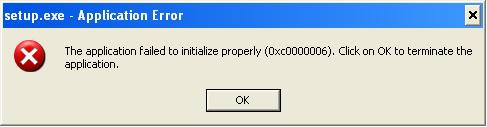 Повсеместно на страницах интернета можно встретить многочисленные форумы, где пользователи ищут возможные методы решения ошибки 0xc0000006.
Повсеместно на страницах интернета можно встретить многочисленные форумы, где пользователи ищут возможные методы решения ошибки 0xc0000006.
Существует несколько причин ее возникновения, а значит — и несколько возможных решений данной проблемы.
• Поэтапный анализ, проверка и устранение ошибки
1.Проверяем карантин антивируса и фаервола. Если там есть системные файлы или программные, то необходимо включить ограничение на них, чтобы в дальнейшем защита не «воровала» необходимые документы.
2.Если ошибка выскакивает только при инициализации определенного приложения, то следует его переустановить, ведь, скорее всего, причина именно в нем.
3.Проверяем целостность системных файлов. Для этого производим сканирование с помощью командной строки. Запускаем ее работу от имени администратора, вводим команду — sfc /scannow. Она не только сделает анализ системы, но и исправит все ошибки, которые будут обнаружены.
4.Если ошибка появляется при попытке установить Windows, возможно, диск не лицензионный. Поэтому и не удивляйтесь, что существуют проблемы с его использованием.
5. Производим откат системы до работоспособного момента. Пользуемся точкой восстановления системы.
6. Проверяем актуальность и целостность драйверов видеокарты и библиотек Microsoft .
7. Делаем генеральную проверку системы на наличие вирусов. Используем для этого стационарный антивирус и дополнительную лечащую утилиту. Это не спасет от ошибки 0xc0000006, но предотвратит ее появление в будущем, если она устранена.
8. Такая ошибка возникает и при неисправности железа компьютера: блока питания, винчестера. Если все предыдущие методы не помогли, то следует провести обследование компьютера на целостность составляющих частей.
Своевременная замена устаревшего оборудования, частей компьютера, а также полнофункциональная защита антивирусом, своевременная чистка и дефрагментация позволит как можно реже сталкиваться с системными ошибками.

 11Eugene11 30 янв 2014
11Eugene11 30 янв 2014 Vyacheslav2011 30 янв 2014
Vyacheslav2011 30 янв 2014 kurilskiy88 30 янв 2014
kurilskiy88 30 янв 2014 HARD_roker 30 янв 2014
HARD_roker 30 янв 2014 fairlight19 30 янв 2014
fairlight19 30 янв 2014 Ramtest 30 янв 2014
Ramtest 30 янв 2014 Anders0n__ 30 янв 2014
Anders0n__ 30 янв 2014 Maceo_Plex 30 янв 2014
Maceo_Plex 30 янв 2014




